लेखक:
John Pratt
निर्माण की तारीख:
17 फ़रवरी 2021
डेट अपडेट करें:
1 जुलाई 2024
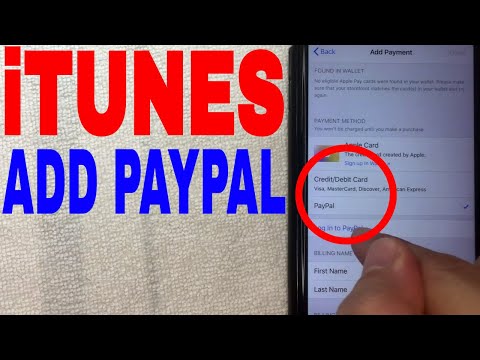
विषय
यह आलेख आपको सिखाएगा कि आईफोन या आईपैड पर पेपाल का उपयोग करके इन-स्टोर खरीदारी कैसे करें। आप कई स्टोर में पेपाल ऐप से भुगतान कर सकते हैं या, यदि आप ऐप्पल पे का उपयोग करते हैं, तो आप पेपल को ऐप्पल पे से जोड़ सकते हैं।
कदम बढ़ाने के लिए
2 की विधि 1: पेपाल एप का उपयोग करना
 अपने iPhone या iPad पर पेपाल खोलें। यह एक सफेद "पी" के साथ नीला आइकन है। यह आमतौर पर आपके होम स्क्रीन पर होता है।
अपने iPhone या iPad पर पेपाल खोलें। यह एक सफेद "पी" के साथ नीला आइकन है। यह आमतौर पर आपके होम स्क्रीन पर होता है। - सभी स्टोर पेपाल स्वीकार नहीं करते हैं।
 अपने खाते में प्रवेश करें। अपना लॉगिन विवरण दर्ज करें (या अपना पिन सत्यापित करें) और "लॉग इन" दबाएं।
अपने खाते में प्रवेश करें। अपना लॉगिन विवरण दर्ज करें (या अपना पिन सत्यापित करें) और "लॉग इन" दबाएं।  नीचे स्क्रॉल करें और दबाएँ स्टोर में. यह ब्लू शॉप विंडो की रूपरेखा वाला आइकन है।
नीचे स्क्रॉल करें और दबाएँ स्टोर में. यह ब्लू शॉप विंडो की रूपरेखा वाला आइकन है। - यदि यह पहली बार पेपाल इन स्टोर का उपयोग कर रहा है, तो संकेत दिए जाने पर "प्रारंभ" दबाएं।
- यदि आपने स्थान सेवाओं का उपयोग करने के लिए पेपाल स्थापित नहीं किया है, तो आपको ऑन-स्क्रीन निर्देशों का पालन करना होगा और अब ऐसा करना होगा।
 दुकान का चयन करें। संदेश के शीर्ष पर "स्थान ढूंढें" फ़ील्ड में स्टोर का नाम टाइप करें, फिर खोज परिणामों में स्थान पर टैप करें।
दुकान का चयन करें। संदेश के शीर्ष पर "स्थान ढूंढें" फ़ील्ड में स्टोर का नाम टाइप करें, फिर खोज परिणामों में स्थान पर टैप करें। - यदि स्टोर सूचीबद्ध नहीं है, तो वह पेपाल इन स्टोर के माध्यम से भुगतान स्वीकार नहीं करेगा।
 कोई भुगतान विधि चुनें। यदि आप डिफ़ॉल्ट भुगतान विधि का उपयोग नहीं करना चाहते हैं, तो मेनू खोलने के लिए उस पद्धति पर टैप करें, फिर किसी अन्य विधि का चयन करें।
कोई भुगतान विधि चुनें। यदि आप डिफ़ॉल्ट भुगतान विधि का उपयोग नहीं करना चाहते हैं, तो मेनू खोलने के लिए उस पद्धति पर टैप करें, फिर किसी अन्य विधि का चयन करें।  व्यक्ति को भुगतान कोड दिखाएं। तब तक का व्यक्ति आपके भुगतान को संसाधित करने के लिए कोड को मान्य करेगा।
व्यक्ति को भुगतान कोड दिखाएं। तब तक का व्यक्ति आपके भुगतान को संसाधित करने के लिए कोड को मान्य करेगा।
विधि 2 की 2: एप्पल पे में पेपल जोड़ें
 अपने iPhone पर सेटिंग्स खोलें। यह ऐप आमतौर पर होम स्क्रीन पर होता है। यह विधि आपको PayPal को Apple Pay से जोड़ना सिखाएगी ताकि Apple Pay के माध्यम से आपकी खरीदारी आपके PayPal खाते से काट ली जाए।
अपने iPhone पर सेटिंग्स खोलें। यह ऐप आमतौर पर होम स्क्रीन पर होता है। यह विधि आपको PayPal को Apple Pay से जोड़ना सिखाएगी ताकि Apple Pay के माध्यम से आपकी खरीदारी आपके PayPal खाते से काट ली जाए। - सभी स्टोर Apple Pay को स्वीकार नहीं करते हैं।
 मेनू के शीर्ष पर अपना नाम टैप करें।
मेनू के शीर्ष पर अपना नाम टैप करें। दबाएँ आईट्यून्स और ऐप स्टोर.
दबाएँ आईट्यून्स और ऐप स्टोर. मेनू के शीर्ष पर अपनी Apple ID टैप करें। एक मेनू दिखाई देगा।
मेनू के शीर्ष पर अपनी Apple ID टैप करें। एक मेनू दिखाई देगा।  दबाएँ एप्पल आईडी देखें. यह पहला विकल्प है।
दबाएँ एप्पल आईडी देखें. यह पहला विकल्प है।  अपना सुरक्षा कोड दर्ज करें या टच आईडी का उपयोग करें। एक बार आपका सुरक्षा कोड मान्य हो जाने के बाद, आपको खाता स्क्रीन दिखाई देगी।
अपना सुरक्षा कोड दर्ज करें या टच आईडी का उपयोग करें। एक बार आपका सुरक्षा कोड मान्य हो जाने के बाद, आपको खाता स्क्रीन दिखाई देगी।  दबाएँ भुगतान की जानकारी. भुगतान विधियों की एक सूची दिखाई देगी।
दबाएँ भुगतान की जानकारी. भुगतान विधियों की एक सूची दिखाई देगी।  दबाएँ पेपैल. यह "भुगतान विधि" के अंतर्गत है।
दबाएँ पेपैल. यह "भुगतान विधि" के अंतर्गत है।  दबाएँ PayPal में लॉग इन करें.
दबाएँ PayPal में लॉग इन करें. अपने पेपल खाते को प्रमाणित करने और जोड़ने के लिए ऑन-स्क्रीन निर्देशों का पालन करें। यह Apple Pay के लिए आपकी डिफ़ॉल्ट भुगतान पद्धति के रूप में PayPal को जोड़ेगा।
अपने पेपल खाते को प्रमाणित करने और जोड़ने के लिए ऑन-स्क्रीन निर्देशों का पालन करें। यह Apple Pay के लिए आपकी डिफ़ॉल्ट भुगतान पद्धति के रूप में PayPal को जोड़ेगा।  अपने पेपैल भुगतान करने के लिए स्टोर में Apple वेतन का उपयोग करें। आपके पास iPhone के आधार पर चरण अलग-अलग हैं:
अपने पेपैल भुगतान करने के लिए स्टोर में Apple वेतन का उपयोग करें। आपके पास iPhone के आधार पर चरण अलग-अलग हैं: - "आईफोन 8 और पहले": अपनी उंगली को टच आईडी पर रखें और फिर ऐप्पल पे रीडर के एक इंच के भीतर आईफोन के शीर्ष पर रखें। एक बार आपका मानक खाता (पेपाल) बिल हो जाने के बाद, आपको स्क्रीन पर "डन" दिखाई देगा।
- "IPhone X": साइड पर बटन को डबल-क्लिक करें, अपने पासकोड (या फेस रिकॉग्निशन का उपयोग करें) के साथ लॉग इन करें और फिर अपने फोन को ऐप्पल पे रीडर से एक इंच से कम रखें। एक बार आपका मानक खाता (पेपाल) बिल हो जाने के बाद, आपको स्क्रीन पर "डन" दिखाई देगा।



